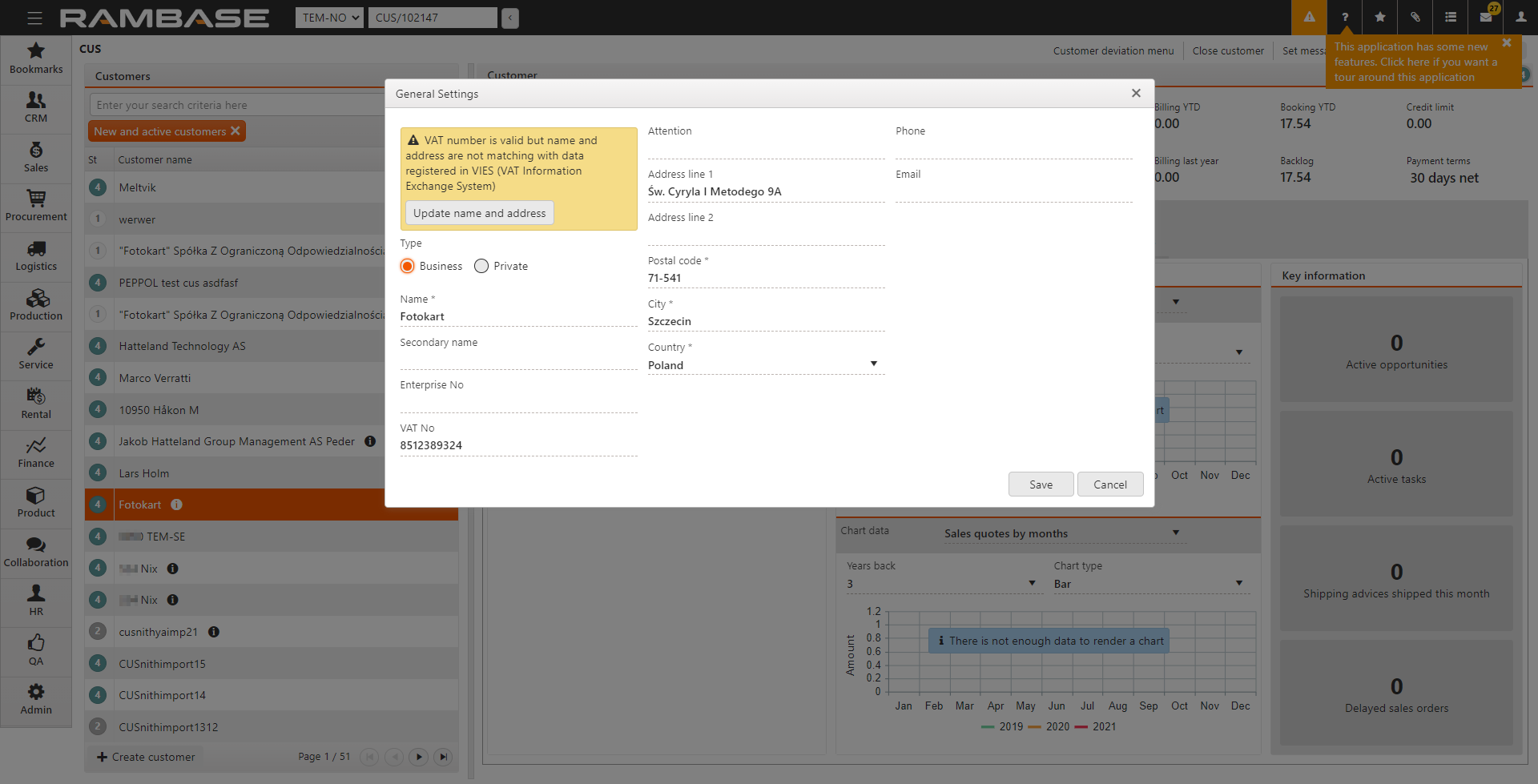Utwórz nowego nabywcę
Aby otworzyć aplikację Nabywcy (CUS), znajdź opcję Sprzedaż w menu RamBase, a następnie opcję Zarządzanie nabywcami. Kliknij opcję Nabywcy, aby wejść do aplikacji CUS.
Kliknij przycisk Utwórz nabywcę, który znajduje się w lewym dolnym rogu aplikacji CUS
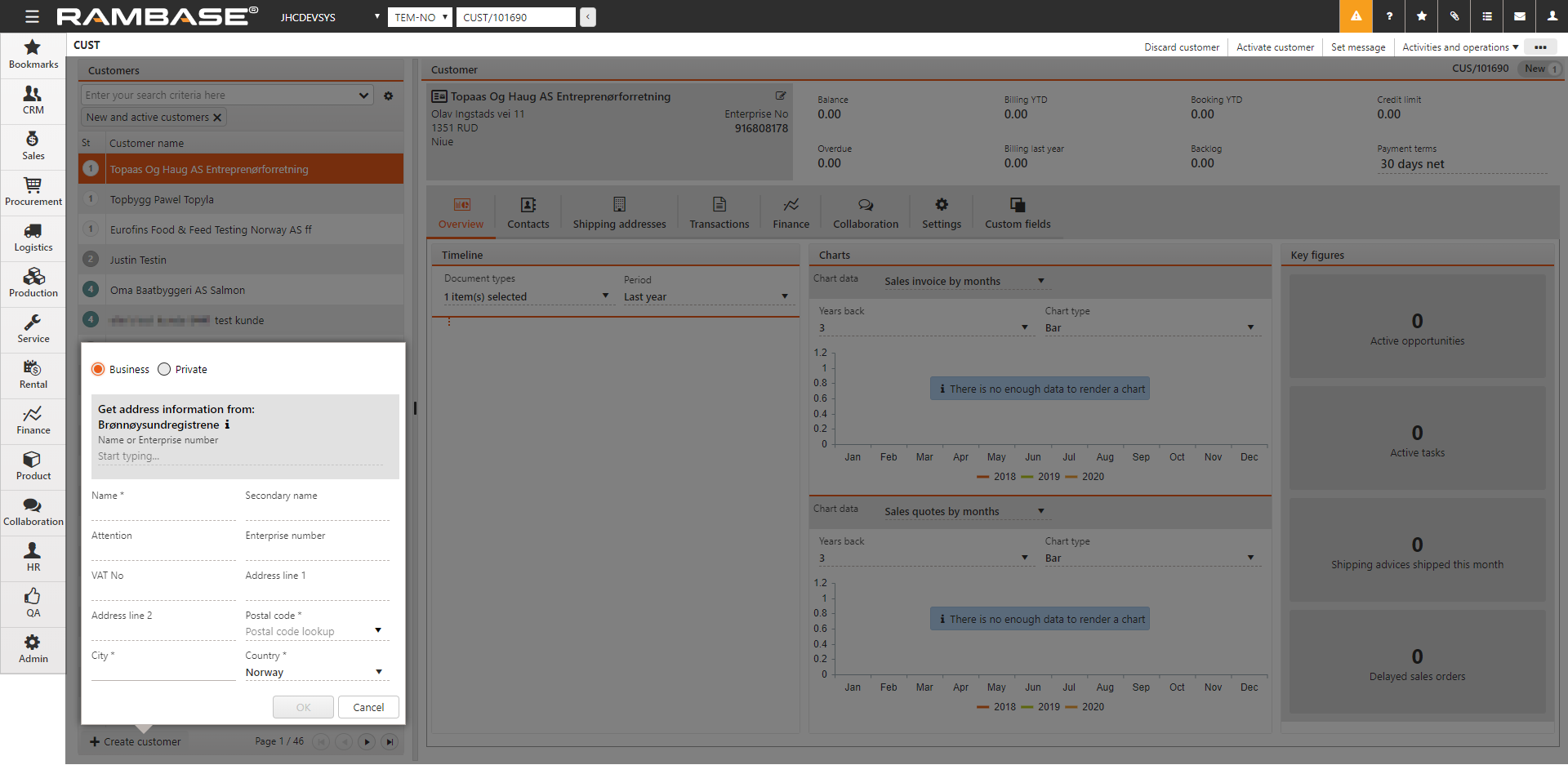
Pojawi się nowe okno, w którym można dodać główne dane nabywcy. Można je również odebrać za pośrednictwem integracji Brønnøysund. Wyszukaj nazwę firmy lub numer przedsiębiorstwa.
Ze względu na proces sprawdzenia poprawności pola Kod pocztowy i Miejscowość nie mogą pozostać puste. W przypadku braku kodu pocztowego lub miejscowości, wprowadź symbol zastępczy („0” lub „.”), aby kontynuować.
Po wprowadzeniu wszystkich obowiązkowych danych (pola oznaczone *) kliknij przycisk OK, aby utworzyć CUS w statusie 1.
Nadal można dodać dodatkowe dane do CUS.
Wprowadź odpowiednie ustawienia na karcie Ustawienia. Ustawienia można aktualizować w dowolnym czasie. Te ustawienia będą używane jako wartości domyślne i będą kopiowane do dokumentów, takich jak zamówienie sprzedaży (COA).
Na karcie Obsługa dokumentu wprowadź, w jaki sposób dokumenty mają być obsługiwane i gdzie mają być wysyłane pocztą elektroniczną, drukowane itp.
Na karcie Adresy wysyłkowe możesz dodać kilka adresów. Kolumna Ustaw jako domyślne, znajdująca się na skraju z prawej strony, zarządza, który z tych adresów będzie używany jako adres domyślny dla tego użytkownika podczas tworzenia dokumentu.
Na karcie Kontakty dodaj dane o pracownikach, którzy pracują dla nabywcy. Kliknij przycisk Zaznacz kontakt, aby dodać osobę do kontaktu do nabywcy. Kliknij przycisk Utwórz kontakt, aby utworzyć nową osobę do kontaktu (CNT) i dodać ją do nabywcy.
Aby aktywować nabywcę, kliknij w menu kontekstowym opcję Aktywuj nabywcę. Ta akcja aktywuje nabywcę i ustawi kod statusu na 4.
Sprawdzanie poprawności numeru VAT w VIES
System wymiany informacji o VAT (VIES) sprawdza poprawność poszczególnych numerów VAT i podmiotów gospodarczych zarejestrowanych w UE, gdy wprowadzisz numer VAT w aplikacji Nabywca (CUS) lub Dostawca (SUP) lub gdy aplikacja CUS albo SUP jest otwierana.
Jeśli wprowadzisz prawidłowy numer VAT podmiotu gospodarczego z siedzibą w UE, zostanie wyświetlony komunikat informujący, że numer VAT jest prawidłowy i zarejestrowany w VIES.
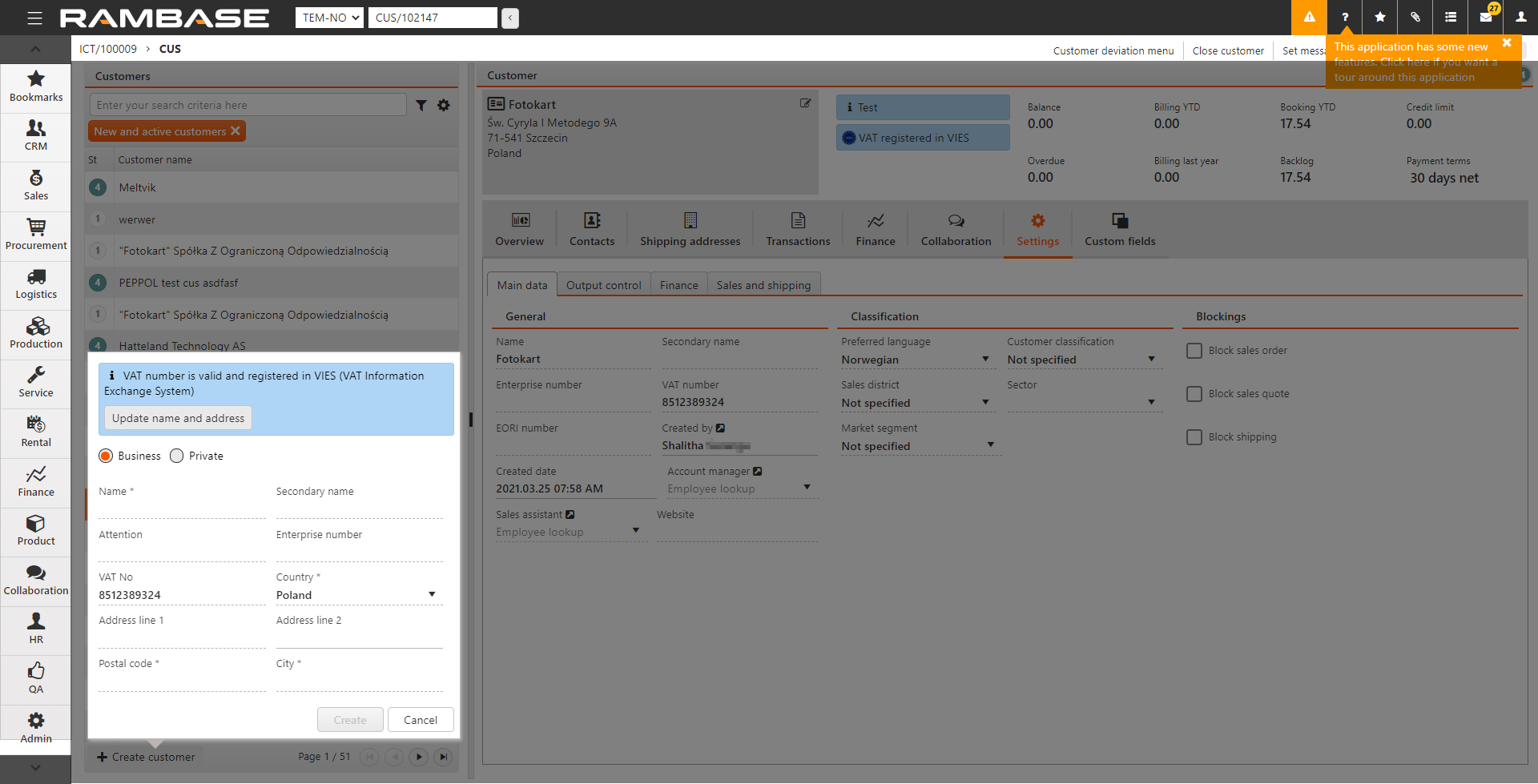
Wybierz opcję Zaktualizuj nazwę i adres, aby pobrać nazwę i adres podmiotu z bazy danych VIES.
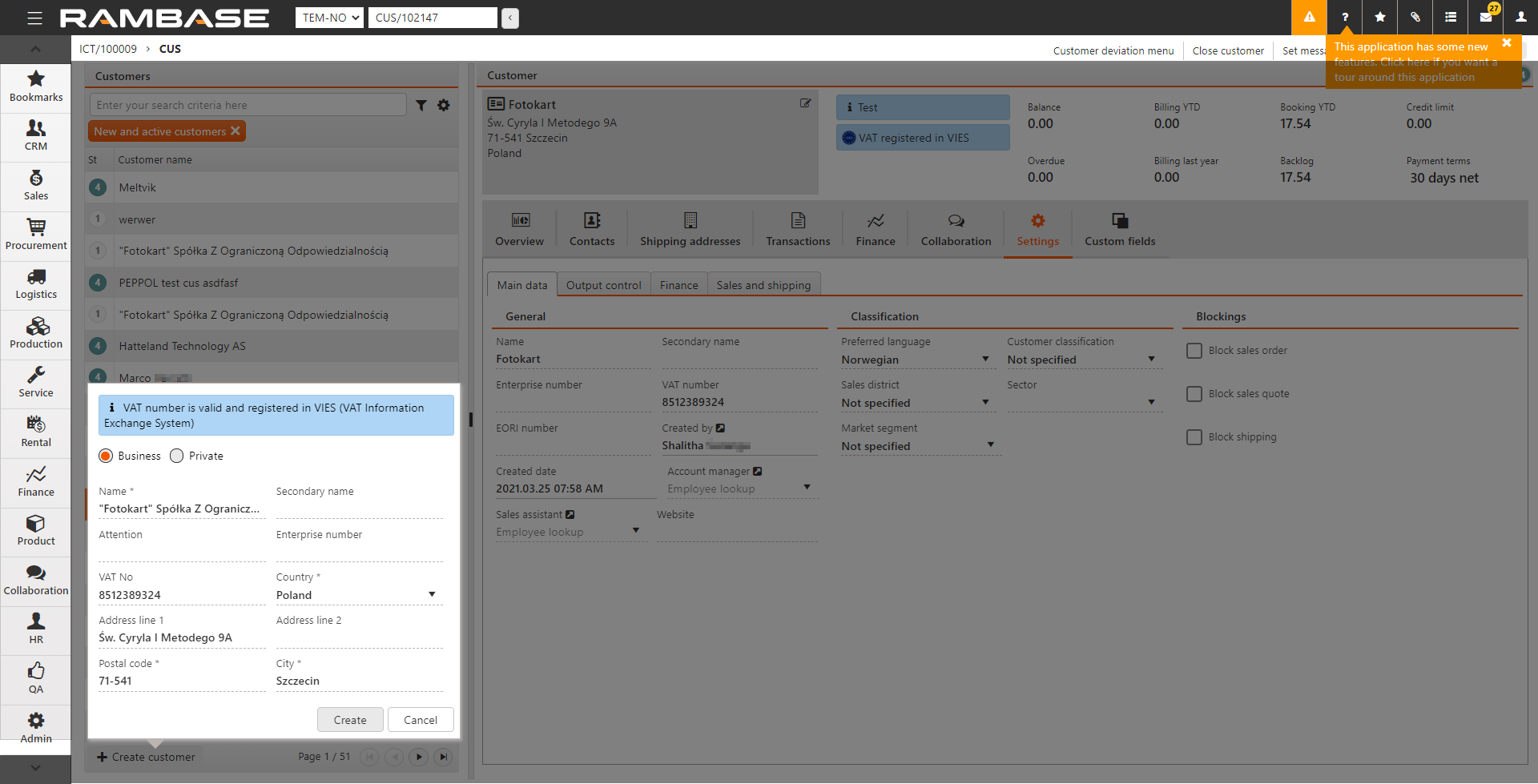
W aplikacji wyświetlane jest powiadomienie, że VAT jest zarejestrowany w VIES. Sprawdzanie poprawności jest przeprowadzane za każdym razem, gdy wybierasz nabywcę lub dostawcę, który ma siedzibę w kraju należącym do UE. Jeśli usługa jest z jakiegoś powodu niedostępna, a sprawdzenie poprawności w VIES nie zostało przeprowadzone, nie jest wyświetlane żadne powiadomienie. Jeśli numer VAT jest nieprawidłowy, powiadomienie informuje, że VAT nie jest zarejestrowany w VIES. Jeśli najedziesz kursorem na to powiadomienie, pojawi się okno podręczne informujące, że numer VAT jest nieprawidłowy lub nie jest zarejestrowany w VIES.
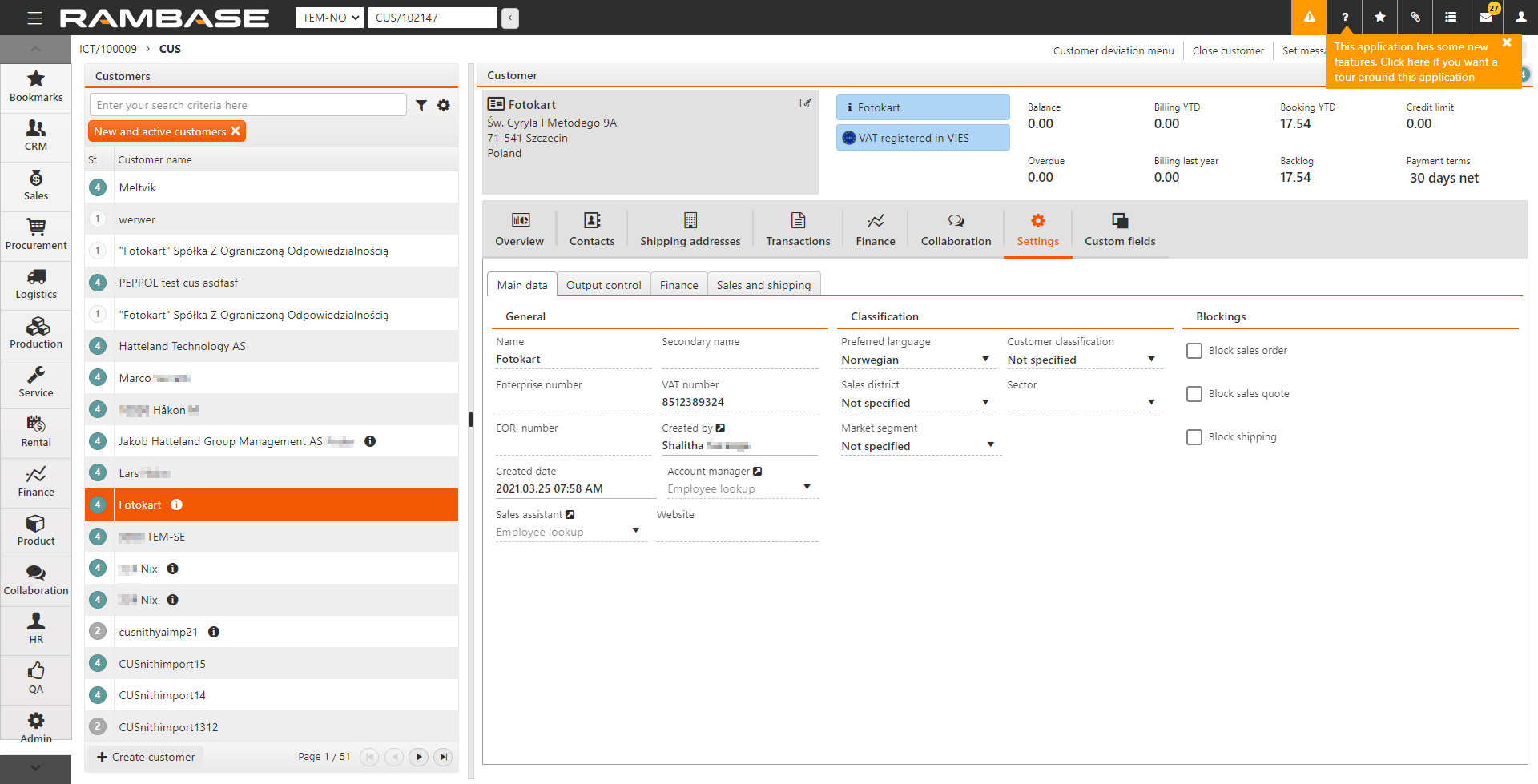
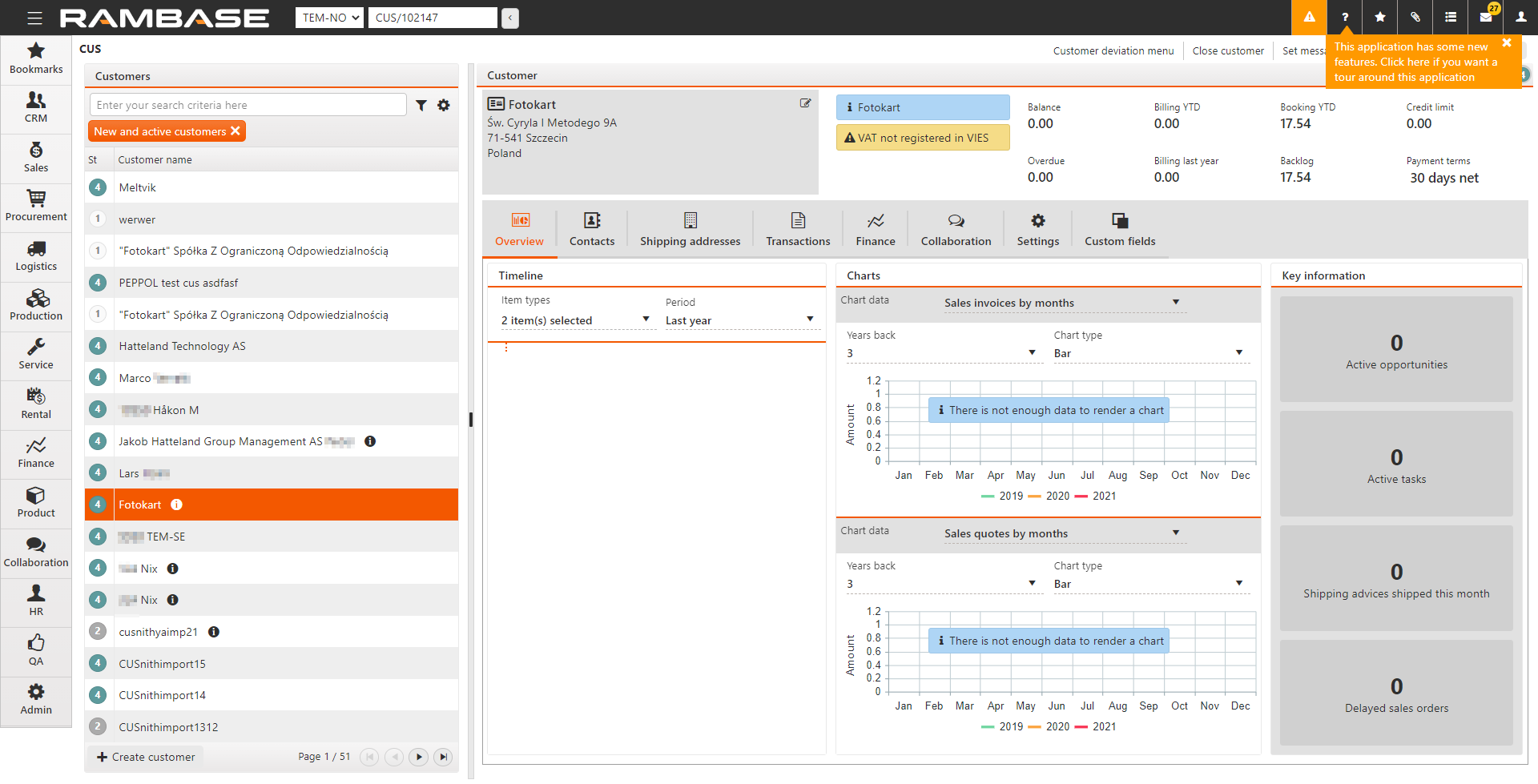
Jeśli występuje niegodność pomiędzy adresem przechowywanym w RamBase a pobranym adresem, powiadomienie jest wyświetlane w obszarze Ustawienia ogólne. Wybierz opcję Zaktualizuj imię i nazwisko/nazwę i adres, aby zastąpić obecny adres adresem pobranym z VIES.